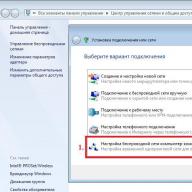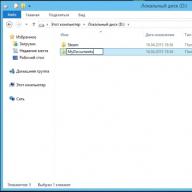Când vă conectați la Yota, setările de Internet de pe telefon ajung la toți abonații noi ai operatorului de telefonie mobilă, trebuie doar să introduceți o cartelă SIM în dispozitiv și să așteptați ca setările de Internet Yota (Iota) să fie configurate automat pe telefon. De regulă, totul se întâmplă fără nicio intervenție a utilizatorului. Dar, în unele cazuri, trebuie să configurați singur accesul.
Ce trebuie făcut înainte de asta?
- Trebuie să rețineți că trebuie să activați cartela SIM în aceeași regiune în care a fost achiziționată.
- Mai întâi ar trebui să clarificați zona de acoperire și funcționarea rețelelor 4G \ 3G \ 2G din orașul dvs.
- După conectarea cartelei SIM, abonatului i se oferă acces de mare viteză la World Wide Web pentru o zi, dar în timpul zilei trebuie să alegeți singur un plan tarifar, completând astfel.
Dacă nu s-a întâmplat nimic după introducerea cartelei SIM și repornirea dispozitivului, apelurile și internetul nu funcționează, atunci trebuie să efectuați următorii pași:
- Selectați meniul „Setări” (și iOS).
- Apoi, faceți clic pe „Rețea mobilă” sau „Celular”.

- Apoi accesați secțiunea „Puncte de acces (APN)” sau „Setări de date”.


- În câmpul cu APN trebuie să scrieți „internet.yota” (fără ghilimele), fără a completa restul câmpurilor goale.


Apoi, dispozitivul trebuie repornit, astfel încât telefonul nu va funcționa fără mai multe reporniri.
Ce altceva ar trebui să știi?
Este important de remarcat faptul că în acest moment operatorul de telecomunicații a introdus restricții (interdicție la nivel de software) privind distribuția Internetului de pe dispozitivele conectate la serviciile companiei prin Wi-Fi (totodată, puteți configura distribuția dvs. prin aplicații terțe). De aceea, dacă accesul se presupune a fi distribuit, se recomandă achiziționarea suplimentară a unui modem sau router. 
Dacă , atunci pentru a finaliza conexiunea, trebuie să dezactivați Wi-Fi pe dispozitiv și să activați „Transfer de date” prin rețeaua mobilă. După aceea, trebuie să deschideți un browser web, să accesați orice site de pe care sistemul ne va redirecționa instantaneu către resursa oficială a companiei. Pe pagina care apare, va trebui să vă înregistrați și să configurați un nou profil. Este necesară înregistrarea, deoarece nu veți putea configura Eta Internet pe telefon fără aceasta.
Puteți configura totul mai rapid și mai convenabil în aplicația operatorului, care se recomandă să fie instalată chiar înainte de introducerea cartelei SIM. Aplicația va fi foarte convenabilă pentru toți utilizatorii care doresc să configureze singuri toate opțiunile.
Configurare corespunzătoare a internetului Yota garantează funcționarea normală a tabletei sau a smartphone-ului în rețea. Pentru a face acest lucru, trebuie să înregistrați corect numele punctului de acces - APN. Acesta servește ca un fel de identificator cu care un abonat mobil are acces la Internet și poate trimite MMS.
Setare automată
Yota depune toate eforturile pentru ca viitorii săi abonați să nu fie nevoiți să facă atingeri inutile pe ecranul tactil și să nu fie nevoiți să configureze nimic. Când introduceți o cartelă SIM în gadgetul dvs., utilizatorul trebuie să aștepte puțin, după care numele operatorului de telefonie mobilă, Yota, va apărea pe ecran. Operatorul trimite în mod independent toate setările punctului de acces APN Yota, care sunt înregistrate automat pe dispozitivul mobil. Apoi puteți activa transferul de date și puteți încerca să utilizați Internetul.
Dacă identificarea în rețea și configurarea automată a APN a decurs fără probleme, atunci una dintre pictograme (GPRS, 3G, 4G LTE) va apărea în bara de stare, în funcție de puterea semnalului din zona de acoperire a rețelei Iota. Cu toate acestea, motivul vitezei scăzute a internetului sau a absenței sale complete pot fi parametrii setați incorect, care pot fi setați manual.
Setare manuală
Înregistrarea manuală a unui punct de acces APN pentru Yota pe un dispozitiv cu ecran tactil este la fel de ușoară ca și setarea unui ceas cu alarmă pe acesta. Durează doar câteva minute pentru a finaliza această sarcină.
Pe un dispozitiv Android
Pentru a configura APN Yota, proprietarii de dispozitive care rulează pe sistemul de operare Android vor trebui să înregistreze doar doi parametri aflați în secțiunea: Setări> Mai multe> Rețea mobilă> Selectați cartela SIM> Puncte de acces (APN). Apoi puteți edita un punct de acces existent sau puteți crea unul nou. Dintre lista de parametri propusă, ne interesează doar două rânduri în care ar trebui să introducem:
- „Nume” - yota;
- „APN” - internet.yota.
Aceasta completează configurarea Yota pe Android. Trebuie remarcat faptul că valorile parametrilor rămași nu trebuie modificate. Numele meniurilor pot varia ușor pe diferite dispozitive mobile. Cu toate acestea, intuitiv puteți ajunge oricând să introduceți parametrii punctului de acces.
Pe iOS și Windows Phone
Configurarea unui punct de acces Yota în produsele Apple și Microsoft este să completați doar o singură linie (APN - internet.yota), care poate fi găsită în secțiunea:
- pentru iPhone: Setări > Cellular > Date celulare.
- pentru WinPhone: Setări > Punct de acces > Adăugare punct de acces.
Probleme posibile
Uneori, utilizatorii de Internet din Yota se găsesc într-o situație în care rata efectivă de transfer de date este mai mică decât cea declarată, deși setările Yota Internet sunt corecte. În același timp, smartphone-ul se află într-o zonă cu acoperire 4G LTE. Problema este ascunsă în setarea „Mod de rețea” setata incorect, care se află în următoarea filă: „Alte rețele” sau „Mai multe”> „Rețea mobilă”> „selectați cartela SIM”. Utilizatorul trebuie să selecteze elementul cu detectarea automată a rețelei (LTE/3G/2G). Alegerea în favoarea „numai 3G (WCDMA)” sau „numai 2G (GSM)” este justificată în cazurile în care abonatul se află în afara zonei de acoperire 4G LTE. Acest lucru reduce sarcina bateriei.
Abonații Yota ar trebui să-și amintească că Internetul de mare viteză este disponibil doar pe un singur dispozitiv tabletă, fără dreptul de a-l distribui altor utilizatori. Dacă punctul de acces Wi-Fi este activat ilegal, viteza este redusă la 64 Kbps. În acest caz, Yota se oferă să returneze viteza maximă și să distribuie integral internetul prin Wi-Fi contra unei taxe suplimentare, fapt dovedit de o fereastră pop-up pe ecranul tabletei care indică tarifele disponibile. La sfârșitul anului 2016, tarifele Yota pentru smartphone-uri s-au schimbat - acum nu au internet nelimitat, iar interdicția de a distribui Wi-Fi și a descărca torrente a fost ridicată.
Pentru ca dispozitivul YOTA să funcționeze conform așteptărilor și nu vor exista defecțiuni și probleme enervante, va fi necesar să se efectueze câteva măsuri simple. În primul rând, mulțumește-i lui Omnisia pentru darurile sale. Bine, glumesc, nu este necesar. Dar dacă faci asta, nu va fi mai rău.
Cartela SIM este activată automat când porniți un dispozitiv nou pentru prima dată. Ei bine, sau cel vechi cu o cartelă SIM nouă. Nu este esential. După ce vă asigurați că dispozitivul este conectat la rețea Yota, APN nu va pune mare problema.
Pe toate dispozitivele Yota APN setările sunt aproape aceleași. Singura diferență în algoritmul acțiunilor depinde de sistemul de operare instalat pe tabletă sau smartphone.
iOS.
Pentru Apple, algoritmul acțiunilor va fi următorul:
- Găsiți o filă în meniul numită „Celular”.
- Apoi accesați fila „Date celulare”.
- Selectați APN „internet.yota”
- În plus, nu schimbați nimic, lăsați totul în aceeași formă în care era.
Android.
- Faceți clic pe pictograma „Setări”.
- Căutați fila „Mai multe”.
- Deschideți „Rețele mobile”, apoi „Puncte de acces”.
- Punem markerul vizavi de cel dorit. Dacă Iota nu este pe listă, va trebui creat.
- În secțiunea „Nume”, trebuie indicat „YOTA”, în secțiunea APN - „internet.yota”. Nu mai facem modificări.
Windows Phone.
- Găsim „Setări”, selectăm elementul „Mai multe”.
- Deschidem secțiunea, care se numește „Punctul de acces”.
- În această secțiune, va trebui să faceți clic pe simbolul „+”, care vă va permite să creați un nou punct de acces.
- După apăsarea simbolului „+”, se va deschide o fereastră în care trebuie să introduceți următoarele date: nume - „Yota”, apoi APN - „internet.yota”.
- Salvăm toate modificările făcute.
- După ce modificările sunt salvate, va trebui să repetați din nou aceeași procedură și să vă asigurați că starea acestui punct de acces este setată la „activ”.
După cum puteți vedea, pentru orice sistem de operare, configurarea APN nu necesită mult timp, nu necesită cunoștințe de specialitate. Și, dacă totul este făcut corect, nu va provoca dificultăți speciale. Dacă ceva încă nu merge bine, există întotdeauna posibilitatea de a contacta specialiștii de asistență tehnică și aceștia vă vor explica într-un mod accesibil ce anume a mers prost și ce anume trebuie făcut în acest sens. Consultanții se pot scrie pe site-ul oficial în secțiunea „Suport” (
Tânărul operator de telefonie mobilă Iota stăpânește cu încredere teritoriul Rusiei și recrutează noi abonați în rândurile sale. În liniile tarifare, oferă acces nelimitat la Internet, un număr nelimitat de SMS-uri și minute la un preț democratic. Activarea tarifului și stabilirea conexiunii cu rețeaua au loc de obicei automat atunci când porniți telefonul cu o nouă cartelă SIM. Dar dacă acest lucru nu s-a întâmplat, atunci va trebui să introduceți datele manual.
Cum să obțineți setările punctului de acces Yota?
Când abonatul primește un mesaj care conține parametri care deschid accesul la internet. Este suficient să o accepți și să o salvezi. Sistemul va face singur modificările necesare. Cu toate acestea, în unele cazuri (de exemplu, când ștergeți un serviciu SMS), trebuie să introduceți datele manual.
Pentru ajutor, vă rugăm să utilizați una dintre următoarele opțiuni:
- Apelați linia fierbinte la 8-800-550-00-07;
- Accesați site-ul oficial al furnizorului în secțiunea F
- Trimiteți un mesaj la 0999 prin telefonul mobil. Serviciul este oferit gratuit.
Configurați Internetul pe iPhone
Configurarea Yota pe gadgeturile „mere” se efectuează după cum urmează:
- Deschideți secțiunea „Setări” din meniu, faceți clic pe „Celular”.
- Apoi găsiți subsecțiunea „Date celulare” - „Setări” - „Voce și date”.
- Selectați canalul disponibil în orașul dvs. - LTE / 3G / 4G. Depinde de viteza de transfer de informații.
- În continuare, va trebui să furnizați informații despre APN. Procedura se desfășoară și în categoria „Setări”.
- Mergeți în ordine: „Comunicare mobilă” - „Transfer de date”. În linia punct de acces Iota, introduceți numele internet.yota. Restul câmpurilor nu trebuie completate.
Cum se activează pe Windows?
Mai întâi trebuie să activați transferul de date. Puteți face acest lucru în secțiunea „Comunicare”. Pentru a activa opțiunea, mutați glisorul spre dreapta.
Apoi creați un punct de acces conform următoarelor elemente: „Rețea și wireless” - „Card SIM” - „APN” - „Adăugați”. În rândul „Nume profil” introduceți Internet Yota, în coloana „Punctul de acces” - internet.yota. Reporniți Windows Phone pentru a salva aceste ajustări.
Activare Android?
Setările Iota Internet pe Android sunt efectuate în același mod ca și pe alte smartphone-uri. Procedura pas cu pas este următoarea:
- Activați canalul GPRS. „Setări” - „Mai multe” - „Rețea mobilă” - „Tipul de rețea preferat”. Selectați opțiunea WCDMA (De preferat)/GSM.
- Creați un APN. Din meniul Rețele mobile, faceți clic pe Puncte de acces, apoi pe Nou. În linia „Nume”, specificați Internet Yota, în APN - internet.yota și apoi „Salvați”.
Pentru ca instalarea să aibă succes, asigurați-vă că coloana de tip APN este supl sau implicită. Reporniți dispozitivul.
Cum se introduc date în modem?
Magazinele de comunicații Eta vând routere și modemuri de marcă. Cu ajutorul lor, abonații au posibilitatea de a merge la. Pe ele, încărcarea parametrilor de rețea va începe și ea automat. Dar dacă apare o defecțiune, atunci acestea vor trebui introduse prin analogie cu o cartelă SIM dintr-un telefon sau tabletă.
După conectarea la un laptop sau computer, dispozitivul va introduce automat informații. Apoi, pe site-ul furnizorului, va trebui să completați un scurt chestionar și confirmați procesul de înregistrare folosind un cod SMS unic.
Merită să ne amintim că activarea cartelei SIM și conexiunea la Internet trebuie efectuate în regiunea de origine. Fără introducerea APN Yota, nu veți putea folosi spațiul virtual, distribui WiFi și trimite MMS.
Toți operatorii de telefonie mobilă care operează în Rusia asigură configurarea automată a dispozitivelor conectate la rețeaua globală. Cu toate acestea, abonații Iota se confruntă deseori cu problema imposibilității instalării în modul automat de Internet de la Yota. Prin urmare, clienții acestui operator de telefonie mobilă trebuie să știe cum este configurat Yota Internet.
Însă, în ciuda acestui mic dezavantaj, numeroasele avantaje ale serviciului de acces la Internet Yota oferit justifică pe deplin inconvenientul la conectarea unei noi carduri SIM. Principalul avantaj îl reprezintă tarifele relativ ieftine și asigurarea unui trafic nelimitat non-stop. Mai jos este un ghid despre cum să configurați Internetul de la un operator de telefonie mobilă Yota pe un telefon sau alt dispozitiv care rulează pe sistemul de operare Android, precum și instrucțiuni pentru configurarea unui hotspot mobil Yota.
Efectuarea automată a setărilor
Adesea, Iota trimite setarile necesare, dar din diverse motive nu ajung la abonat sau nu sunt instalate. În acest caz, este recomandat ca utilizatorul să trimită în mod independent un mesaj către serviciul de asistență al companiei printr-un chat online special creat, situat la yota.ru.
După aceea, trebuie doar să așteptați ca setările automate să ajungă pe dispozitivul dvs. mobil și apoi, urmând instrucțiunile vrăjitorului, să le instalați.
În absența unui rezultat pozitiv, ceea ce se întâmplă destul de des, nu ar trebui să fiți foarte supărați, deoarece puteți configura și manual accesul la rețeaua globală. Acest proces nu este foarte dificil cu instrucțiuni detaliate.
Instrucțiuni pentru introducerea manuală a parametrilor de rețea
Pentru a configura independent accesul la Internet de la operatorul Yota pe un dispozitiv Android, va trebui să parcurgeți următorii pași secvențiali:

Dacă chiar și după efectuarea tuturor acțiunilor de mai sus, internetul de la Yota pe gadgetul Android nu a fost conectat, atunci se recomandă să faceți câțiva pași suplimentari:
- Efectuați din nou pașii de la 1 la 3 de mai sus și deschideți meniul de setări pentru rețeaua mobilă;
- Apoi, activați elementul „Roaming internet”;
- Gata, acum puteți verifica accesul la World Wide Web.
Notă: clientul nu ar trebui să-și facă griji cu privire la posibilele costuri suplimentare de roaming, deoarece Iota asigură funcționarea sistemului fără roam în toate regiunile Federației Ruse.
Este recomandat să setați 3G sau 4G în meniul de setări al rețelelor mobile din secțiunea „Tip”, altfel gadgetul nu se va putea conecta la rețeaua globală. 
Dificultăți întâmpinate la conectare
Adesea, chiar și după o conexiune normală, punctul de acces se deconectează brusc de la Internet. În cele mai multe cazuri, motivul pentru aceasta este zona de acoperire nesatisfăcătoare a operatorului de telefonie mobilă. În așezările mari, această problemă este mai puțin frecventă, dar în locuri departe de oraș, aria de acoperire a turnului prin care au fost transmise datele se termină adesea, iar raza de acoperire a celui mai apropiat turn instalat nu a început încă. . Dispozitivul pur și simplu nu poate capta semnalul de la distanță și nu se poate conecta singur la semnalul produs de următorul turn.
Dacă apare o astfel de situație neplăcută, doar repornirea gadgetului cu instalarea preliminară a tipului de rețea „3G” (așa cum este indicat în instrucțiunile de mai sus) ajută, deoarece departe de așezările mari, Yota nu oferă acoperire 4G.
De asemenea, trebuie menționat că pentru toți abonații noi Iota este o surpriză neplăcută să descopere faptul că este imposibil să-și folosească dispozitivul Android ca punct de acces mobil mobil. Dacă clientul citește cu atenție întregul document înainte de a semna contractul de servicii, atunci trebuie să știe că Iota interzice orice utilizare a gadgeturilor mobile ca distribuitori de Internet prin Wi-Fi.
Desigur, există deja diverse modalități de a ocoli acest inconvenient, dar nu este recomandată utilizarea lor, deoarece utilizatorul va fi pedepsit în cea mai mare măsură a legii în cazul în care termenii contractului sunt încălcați. Cea mai mică dintre aceste penalități va fi blocarea și rezilierea contractului cu abonatul.
Adesea, utilizatorii folosesc un utilitar special Editor TTL pentru a putea ocoli blocările, care este ușor de instalat pe un dispozitiv mobil prin Google Play.

Pentru a putea distribui Internetul mobil prin Wi-Fi, operatorul Yota se oferă să cumpere echipamente speciale de la el. În acest caz, riscul încălcării termenilor contractului este complet eliminat.